Q&Aナンバー【1104-6580】更新日:2006年2月22日
このページをブックマークする(ログイン中のみ利用可)
[Outlook Express] フォルダ一覧を表示させる方法を教えてください。
| 対象機種 | すべて |
|---|---|
| 対象OS |
|
 質問
質問
Outlook Expressで、画面左側にある「受信トレイ」「送信トレイ」「送信済みアイテム」などの「フォルダ」が表示されません。フォルダの一覧を表示させる方法を教えてください。
 回答
回答
次の手順で、Outlook Expressでフォルダ一覧の表示を有効にします。

「フォルダ」以外の項目のレイアウトが変わってしまった場合は、次のQ&Aを参考にして対処をしてください。
 [Outlook Express] 画面構成が変わってしまい、フォルダを確認したり、ボタン操作ができません。(新しいウィンドウで表示)
[Outlook Express] 画面構成が変わってしまい、フォルダを確認したり、ボタン操作ができません。(新しいウィンドウで表示)
- Outlook Expressを起動します。
- 「表示」メニュー→「レイアウト」の順にクリックします。
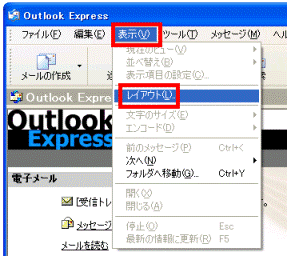
- 「ウィンドウレイアウトのプロパティ」が表示されます。
「フォルダ一覧」をクリックし、チェックをつけます。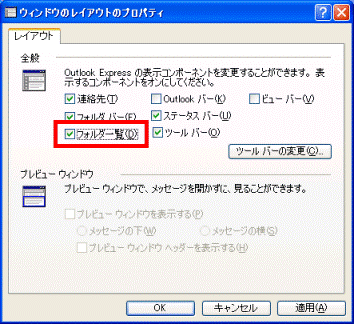
- 「OK」ボタンをクリックして画面を閉じます。

「フォルダ」以外の項目のレイアウトが変わってしまった場合は、次のQ&Aを参考にして対処をしてください。
 [Outlook Express] 画面構成が変わってしまい、フォルダを確認したり、ボタン操作ができません。(新しいウィンドウで表示)
[Outlook Express] 画面構成が変わってしまい、フォルダを確認したり、ボタン操作ができません。(新しいウィンドウで表示)


